- ماذا تفعل في حالة وجود مشاكل في الصوت
- طرق تعطيل المؤثرات الصوتية والمرافق الصوتية الإضافية
- تفاصيل تغيير معلمات الاتصال في المعلمات الصوتية لنظام التشغيل Windows 10
- تنسيق تشغيل غير صحيح نتيجة لمشكلات صوت Windows 10
- فيديو - خشخيشات صوتية ، مشاكل في الصوت على Windows 10
- حل مشكلة تكسير الصوت من خلال تحديثات برنامج التشغيل
- صوت هسهسة وطقطقة في وضع الاحتكار
- نظرة عامة على برنامج تحسين الصوت
- استنتاج
يعد الصوت الواضح عند استخدام الكمبيوتر المحمول عنصرًا مهمًا ، لأنه يوفر القدرة على مشاهدة الأفلام والعروض والاستماع إلى الموسيقى. إذا ظهر الهسهسة أو الصفير ، فهذا يشير إلى وجود مشكلة خطيرة في الصوت على أي كمبيوتر محمول يمكن التعامل معه بعدة طرق.
ماذا تفعل في حالة وجود مشاكل في الصوت
إذا كانت هناك مشاكل في الصوت ، يجب عليك تحليلها في البداية. يجب عليك القضاء على جميع الأسباب المحتملة لمثل هذا الصفير ، على سبيل المثال ، قم بإيقاف تشغيل مكبرات الصوت وتشغيلها أو توصيل الجهاز بأدوات خارجية.
طرق تعطيل المؤثرات الصوتية والمرافق الصوتية الإضافية
في وجود أصوات مزعجة ، من المهم التخلص من العناصر التي يمكن أن تسبب تداخلاً - تأثيرات لنقل الصوت. يتم تنفيذ هذه العملية بالطريقة التالية:
- تحتاج إلى استخدام الماوس لاستخدام العلامة التي تشير إلى الصوت في اللوحة اليمنى السفلية.
- في النافذة التي تفتح ، حدد قسم "الأصوات" في إصدار نظام التشغيل الجديد أو "جهاز التشغيل" في إصدار نظام التشغيل القديم.
- بعد تحديد الجهاز الذي يرسل الصوت ، تحتاج إلى النقر بزر الماوس الأيمن على الصورة مع الجهاز المقابل وتحديد "استخدام افتراضيًا" في النافذة المنبثقة. هذا الإجراء فقط يجب أن يحل المشكلة.
- إذا لم تكن هناك نتيجة ، فأنت بحاجة إلى إيقاف تشغيل "وسائل الصوت الإضافية" في "الخصائص".
- إذا كانت هناك "ميزات إضافية" ، فانقر على "إيقاف تشغيل جميع التأثيرات" ، متبوعًا بإصلاح التصحيحات.
تفاصيل تغيير معلمات الاتصال في المعلمات الصوتية لنظام التشغيل Windows 10
من المهم أيضًا استبعاد اللحظة مع ظهور الهسهسة من مصادر التأثير الصوتي ، فأنت بحاجة إلى إيقاف تشغيلها. للقيام بذلك ، يتم تنفيذ بضع خطوات بسيطة:
- بالنقر فوق "ابدأ" بزر الماوس ، يجب تحديد "لوحة التحكم" في القائمة المنبثقة ؛
- ثم حدد قسم "الصوت" في المعلمات ؛
- بعد ذلك ، ستظهر نافذة ، في اللوحة العليا التي تريد تمكين "الاتصال" ، ثم "لا يلزم اتخاذ إجراء" وتطبيق "موافق".
عند حفظ التغييرات ، يمكنك التحقق من نتيجة العمل ، إذا لم يختفي صوت الصفير على الكمبيوتر المحمول ، فأنت بحاجة إلى تجربة خيار آخر.
تنسيق تشغيل غير صحيح نتيجة لمشكلات صوت Windows 10
إذا كان الكمبيوتر المحمول يحتوي على بطاقة صوت قديمة متقادمة ، فأنت بحاجة إلى تنفيذ عدة خطوات لحل المشاكل. للتبديل إلى إعدادات تنسيق التشغيل ، يجب عليك:
- استخدم "الصوت" في لوحة التحكم ؛
- إجراء الانتقال إلى خصائص الأجهزة الاستنساخ ؛
- في النافذة المنبثقة ، انتقل إلى خصائص الجهاز ؛
- ثم تحتاج إلى تطبيق قسم الإعدادات المتقدمة ؛
- بعد ذلك ، تم تضمين قرص مضغوط بتردد 44100 هرتز 16 بت في "التنسيق الافتراضي" ؛
- نتيجة لذلك ، يتم تسجيل جميع التعديلات.
مهم! يمكن إجراء مثل هذه العملية على أي جهاز ببطاقة صوت قديمة ، حيث يوجد دعم للبرنامج المطابق على كل جهاز تقريبًا.
فيديو - خشخيشات صوتية ، مشاكل في الصوت على Windows 10
إذا بدأت النغمات الصوتية بالصفير على Windows 10 ، فأنت بحاجة إلى استبدال برنامج التشغيل أو استخدام النافذة خلف "أجهزة الصوت".
عند الذهاب إلى اللوحة ، يجب عليك تحديد:
- التنسيق الافتراضي ؛
- إزالة جميع علامات الاختيار المتعلقة بالوصول إلى استخدام الوضع الحصري ؛
- انقر فوق "موافق".
مهم! تساعد مثل هذه الإجراءات ، ولكن ليس دائمًا لفترة طويلة.
حل مشكلة تكسير الصوت من خلال تحديثات برنامج التشغيل
بعد تثبيت نظام تشغيل جديد ، غالبًا ما ينفجر الصوت ، مما يعني أن برامج التشغيل المناسبة مطلوبة لإعادة إنتاجها بجودة عالية. لحل المشكلة ، يجب اتباع التسلسل التالي من الإجراءات:
- استخدم زر الماوس الأيمن للانتقال إلى "ابدأ" و "إدارة الأجهزة" ؛
- ثم انقر نقرًا مزدوجًا فوق نفس الزر لتوسيع قسم "أجهزة الصوت والألعاب والفيديو" ؛
- ستظهر قائمة بأجهزة الصوت ، ستحتاج إلى وضع علامة على الاسم المطلوب وتطبيق "تحديث برامج التشغيل" في النافذة المنبثقة ؛
- في نافذة جديدة مفتوحة ، من المهم استخدام سطر "البحث عن برامج التشغيل على هذا الكمبيوتر" ؛
- إذا نشأت المشكلة نتيجة تثبيت نظام التشغيل ، فليس مطلوبًا من القسم السابق ، ولكن "حدد برنامج تشغيل من قائمة المثبتة بالفعل" ؛
- انقر فوق {التالي"؛
- تم الكشف عن أداة مع دعم الصوت عالي الوضوح ؛
- نتيجة لأداء جميع الإجراءات ، يتم إعادة تشغيل الكمبيوتر المحمول ويتم فحص جميع العمليات المكتملة.
صوت هسهسة وطقطقة في وضع الاحتكار
في بعض الأحيان حتى بعد استخدام برامج التشغيل اللازمة من الموقع الرسمي للشركة المصنعة ، يختفي الصوت على الكمبيوتر المحمول. لفهم هذه المشكلة ، يجب عليك أولاً التحقق من القسم المقابل "نظام الاحتكار" ودراسة ما إذا كان قد تم منح إذن لاستخدامها.
لإجراء التحقق ، يجب عليك:
- استخدام عمود "الصوت" في شريط المهام ؛
- استخدم "جهاز التشغيل" في النافذة التي تفتح ؛
- ثم انقر بزر الماوس الأيسر لعرض اسم الجهاز وانتقل بسلاسة إلى نافذة "الخصائص" ؛
- في علامة التبويب "متقدم" ، تحقق من "الوضع الحصري" ؛
- إذا كانت متوفرة ، قم بإزالة كافة علامات الاختيار في النوافذ وانقر على "موافق".
نظرة عامة على برنامج تحسين الصوت
بالإضافة إلى الإجراءات المستقلة ، يمكن استخدام البرامج المطورة التي توفر صوتًا صوتيًا ممتازًا لتصحيح تشويه البيانات الصوتية.
من بين الأكثر شعبية ، هناك عدة:
- Sound Booster هي الأداة المساعدة الأسهل والأكثر ملاءمة التي تعمل تلقائيًا بعد أمر مستخدم. يجب استخدام "Autostart" ليبدأ البرنامج في التحميل من نظام التشغيل. بالإضافة إلى ذلك ، اضبط مستوى الصوت على النطاق المطلوب.
- SRS Audio SandBox هو برنامج بسيط إلى حد ما يتكون من وحدات: توازن ثلاثي الأبعاد ، مساحة ثلاثية الأبعاد ، حجم ، تحسين ، تردد مكبر الصوت.
- يعد "مضخم الصوت" أحد البرامج الأكثر شيوعًا لضبط جودة الصوت. لإجراء تعديلات ، يجب عليك استخدام "ملف التحميل" وتحريك شريط التمرير إلى الموضع المطلوب. نتيجة لذلك ، احفظ البيانات الجديدة.
- Razer Surround - هذا البرنامج يجعل من الممكن إصدار صوت محيط ، ويمكن استخدامه عند إعداد مكبرات الصوت لقاعة السينما. باستخدامه ، يمكن للمستخدم تحقيق تأثيرات خاصة مختلفة من صوت الجهير المنخفض لضبط صوت وحجم المحاور.
لتثبيت الأداة ، يجب تنفيذ الخطوات التالية:
- في مجال المتصفح ، ابحث عن برنامج "Razer Surround download" ؛
- انتقل إلى الموقع الرسمي للمطور ؛
- اضغط على زر خاص يسمح لك بتنزيل البرنامج لنظام التشغيل Windows ؛
- في المجلد المطلوب ، احفظ ملف التثبيت ، على سبيل المثال ، على "سطح المكتب" ؛
- ثم الملف الذي تم تنزيله بطريقة مريحة لبدء التشغيل باستخدام زر الماوس الأيسر ؛
- لاحظ أن جميع الشروط مقروءة ؛
- انقر فوق {التالي"؛
- انتظر حتى تكتمل عملية التثبيت ؛
- بعد التثبيت ، قم بإنشاء حساب في النافذة التي تفتح على الموقع الرسمي لاستخدام البرنامج.
لإنشاء برنامج تحتاج إلى:
- انتقل إلى الموقع الرسمي باستخدام الرابط الذي توفره الأداة ؛
- عند الوصول إلى الموقع ، يمكنك تكوين واجهته في خلفية لغة ملائمة ؛
- املأ بيانات التسجيل في نافذة خاصة وانقر على "ابدأ" ؛
- حدد العنصر المناسب ، انقر فوق "التالي" ، تطبيق الشروط ؛
- في رسالة بريد إلكتروني شخصية ، تأكد من التسجيل بالضغط على الرابط الموجود في الرسالة ؛
- وبعد ذلك يمكنك تسجيل الدخول إلى حسابك.
للعمل مع الأداة المساعدة ، يجب تنفيذ الخطوات التالية:
- بدء العمل مع البرنامج ، تحتاج إلى استخدام "ابدأ".
- يقوم البرنامج على الفور بتجميع قائمة المرافق المتصلة بالكمبيوتر المحمول. يجب على المستخدم تحديد الجهاز الذي يتم تثبيت الصوت بسببه.
- بعد تكوين عملية المعايرة ، من الضروري بدء تشغيلها باستخدام زر "المعايرة الآن" ، ومن المهم التأكد من عدم وجود أصوات حول الجهاز.
- بعد ذلك ، يجب اختبار التثبيت في العمل من خلال برنامج "اختبار".
- بعد ذلك ، سيعمل الجهاز المتصل لإعادة إنتاج نغمات الصوت في النطاق المطلوب.
مهم! يمكن استخدام هذه البرامج كمعدات تحرير ، على سبيل المثال ، لضبط الجهير ، وتغيير المؤثرات الصوتية ، وقطع المسارات.
فيديو - إصلاح الصوت السيئ على جهاز كمبيوتر محمول
في هذا الفيديو ، يمكنك عرض جميع ميزات الطرق الموضحة ونتائج استخدام برامج تشغيل أو برامج جديدة والاستماع إليها بشكل مرئي. المثال الذي استشهد به المؤلف متاح للاستخدام لتحسين الصوت والتخلص من عدم الدقة والعبارات غير المذكورة.
يتم عمل كل شيء بسرعة كبيرة إذا كانت المشكلة فقط في تعديل التنسيق أو تثبيت برامج التشغيل ، أي في تصحيح إعدادات نظام التشغيل.
استنتاج
من خلال فهم سبب توقف الصوت ، يجب على مالك الجهاز تحديد الجهاز الذي يشوه درجة اللون والوضوح. ضع في اعتبارك جميع العمليات الأخيرة التي تم إجراؤها على الكمبيوتر المحمول. استخدم تثبيت برامج تشغيل جديدة أو اضبط تنسيق الإعدادات. يمكنك أيضًا تطبيق البرامج التي تعدل العملية تلقائيًا وتزود التقنية بصوت أعمق وأكثر نغمة.
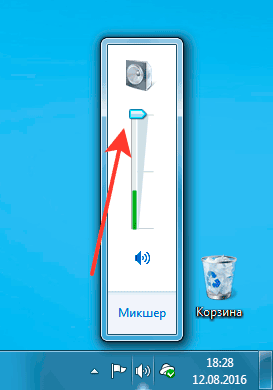
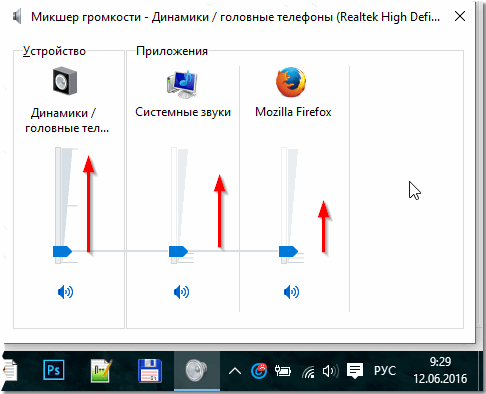
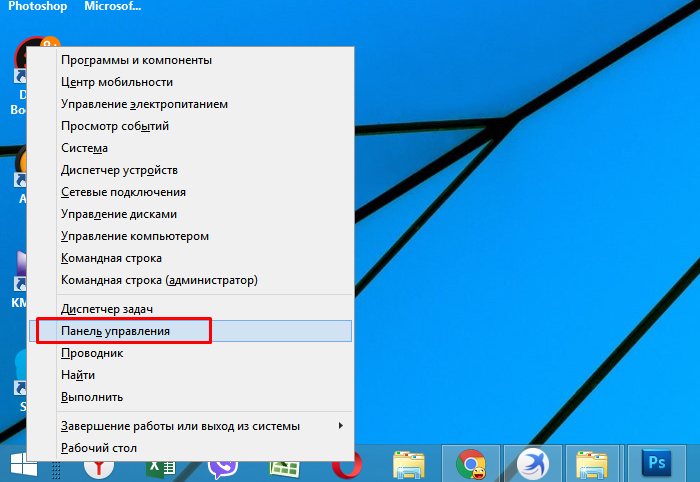

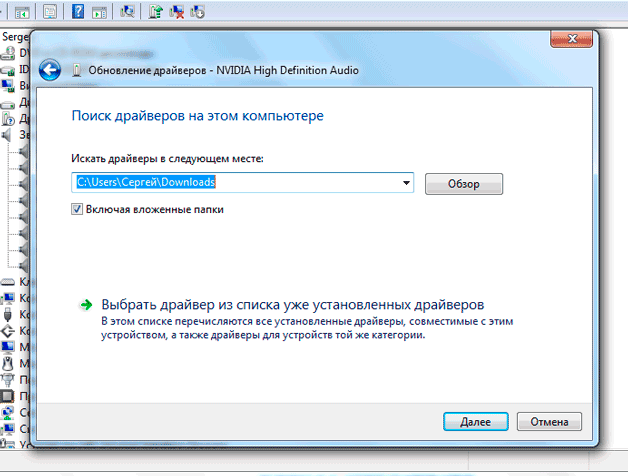
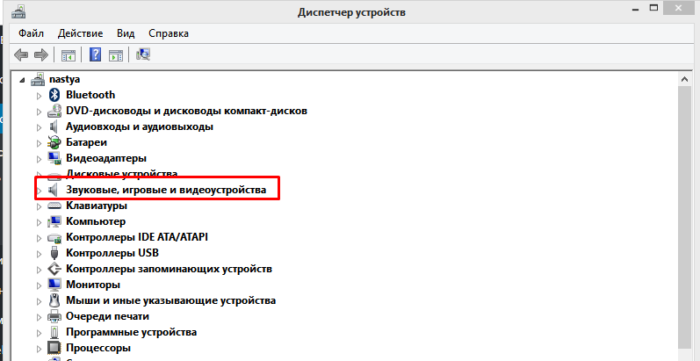
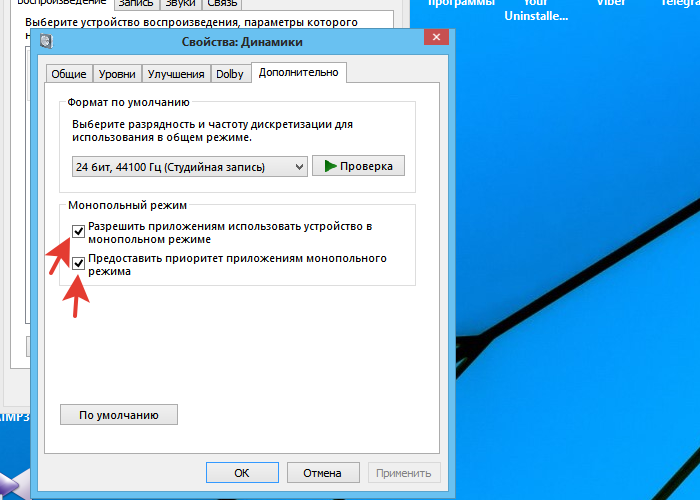
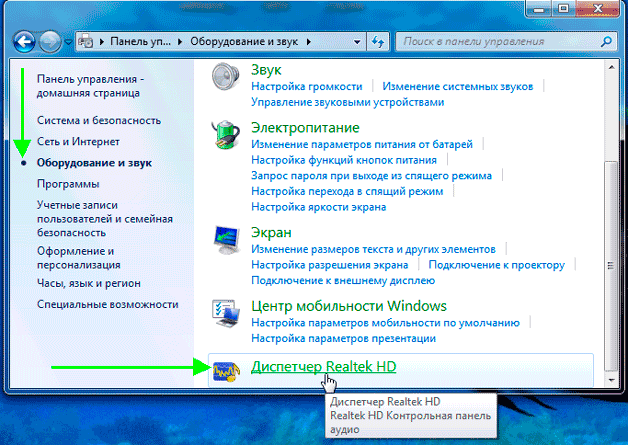
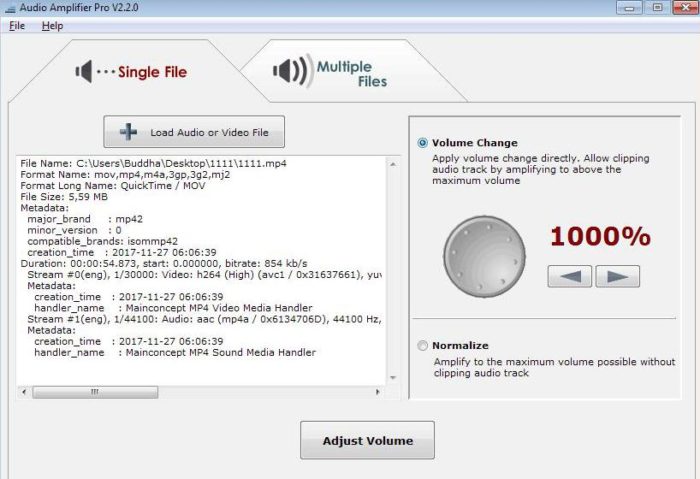
 صوت مفقود على الهاتف الذكي ماذا تفعل
صوت مفقود على الهاتف الذكي ماذا تفعل  ماذا تفعل إذا لم تعمل لوحة المفاتيح على الكمبيوتر المحمول
ماذا تفعل إذا لم تعمل لوحة المفاتيح على الكمبيوتر المحمول  لماذا يومض مؤشر البطارية على الكمبيوتر المحمول
لماذا يومض مؤشر البطارية على الكمبيوتر المحمول  قفل وفتح لوحة المفاتيح على أجهزة الكمبيوتر المحمولة من العلامات التجارية المختلفة
قفل وفتح لوحة المفاتيح على أجهزة الكمبيوتر المحمولة من العلامات التجارية المختلفة  كيفية فحص واختبار بطاقة فيديو على جهاز كمبيوتر محمول
كيفية فحص واختبار بطاقة فيديو على جهاز كمبيوتر محمول 

